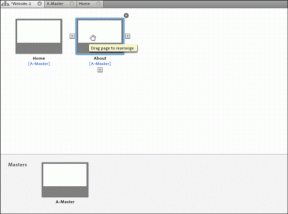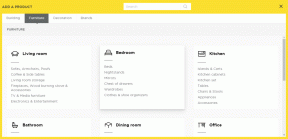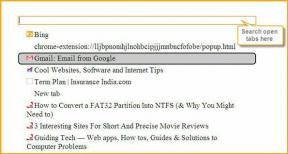Como descobrir quem aceita o Google Pay
Miscelânea / / April 22, 2022
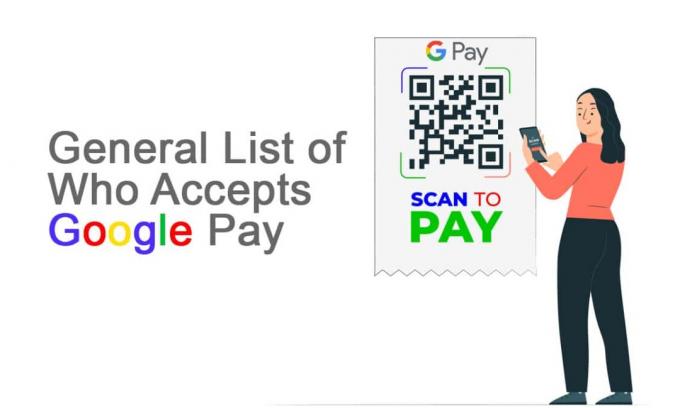
Desde o lançamento do Google Pay no mercado, ele ganhou popularidade continuamente por ser um dos aplicativos de pagamento mais favoritos. Ele torna as transações on-line fáceis e acessíveis com a garantia de segurança do Google. Apesar da popularidade crescendo diariamente em todo o mundo, talvez você ainda não saiba quem aceita o Google Pay em sua área. É seguro saber com antecedência para evitar futuros mal-entendidos durante o processo de transação. Então, neste artigo, você conhecerá quem aceita o google pay em sua seção próxima e como você pode pagar com o Google Pay online.
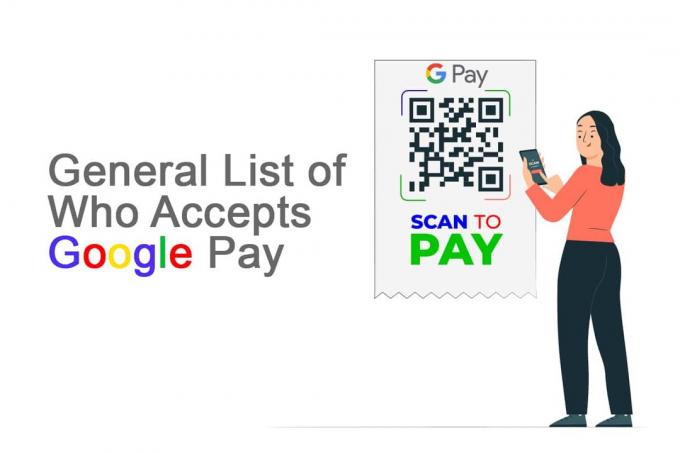
Conteúdo
- Como descobrir quem aceita o Google Pay
- Lista de lojas que aceitam o Google Pay
- Lista de bancos indianos que suportam o Google Pay
- Lista de países que aceitam o Google Pay
- Como pagar com o Google Pay on-line
- Método 1: via código QR
- Método 2: por meio de contatos
- Método 3: Por Transferência Bancária
- Método 4: por meio do ID UPI
Como descobrir quem aceita o Google Pay
O Google Pay é umplataforma/aplicativo de carteira digital
esistema de pagamento online desenvolvido para pagamentos sem dinheiro entre remetente e destinatário. Os usuários podem baixar e usar o aplicativo Google Play em seus Android e iOS dispositivos. Você pode fazer pagamentos de qualquer lugar e a qualquer hora diretamente através de sua conta bancária sem se preocupar e verificar o saldo de caixa em sua carteira de tempos em tempos. No entanto, como dito anteriormente, é melhor saber com antecedência sobre os locais que aceitam o Google Pay como método de transação.- Você pode comprar uma infinidade de coisas apenas para saber que o lugar onde você comprou todas essas coisas não aceita pagamentos através do Google Pay. Para evitar isso, você pode facilmente procure os lugares que aceitam o Google Pay no próprio app.
- Você pode descobrir os lugares que oferecem suporte ao Google Pay acessando adicionar cartões à sua conta do Google Pay.
- Você pode adicione um cartão de débito ou crédito para configurar seu Google Pay conta e descobrir os lugares.
Siga os passos abaixo para conseguir o mesmo:
1. Abra o Google Pay aplicativo em seu telefone.
2. Toque no Ícone de perfil no canto superior direito, conforme mostrado abaixo.
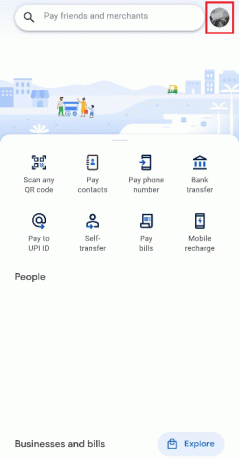
3. Toque em Pagar empresas Cartão de débito/crédito como mostrado abaixo.
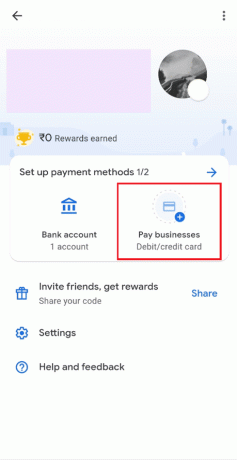
4. Um pop-up aparecerá. Toque Continuar para adicionar o cartão à sua conta do Google Pay.
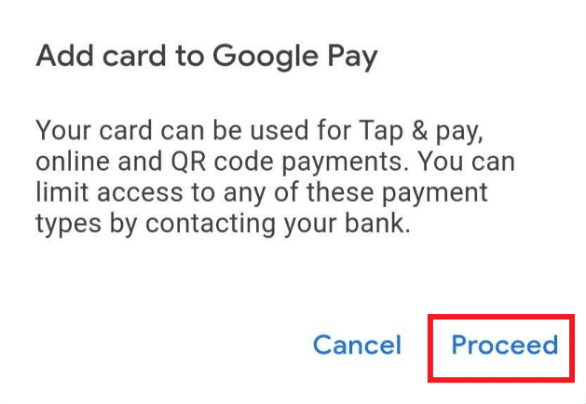
5. Depois disso, você pode clicar em uma imagem do seu cartão de crédito/débito ou inserir os detalhes do cartão manualmente para adicioná-lo à sua conta do Google Pay.
6. Depois de adicionar o cartão, role para baixo e toque em Explorar opção contra Negócios e contas conforme ilustrado abaixo.
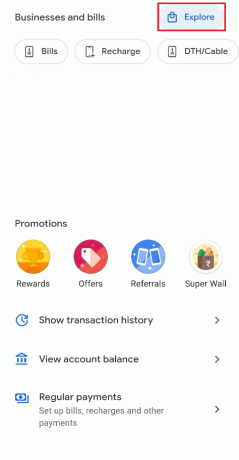
7. Ao entrar, você verá várias seções como Tendências, Comida, Essenciais Diários, etc., mostrando as lojas e locais perto de você para esse tipo de negócio. Com isso, você conhecerá quem aceita o Google Pay como método de transação.
Leia também:11 dicas para corrigir o problema do Google Pay não funcionar
Lista de lojas que aceitam o Google Pay
Existem várias lojas no mundo que oferecem suporte ao Google Pay para transações. Na Índia, muitas lojas permitem que os clientes paguem pelo Google Pay enquanto utilizam o Interface de pagamentos unificada (UPI). Aqui estão algumas das empresas indianas que oferecem suporte ao Google Pay:
- Reliance Retail
- Varejo futuro
- Starbucks
- KFC
- McDonald's
- Amazonas
- Flipkart
- Ônibus vermelho
- MakeMyTrip
- Goibibo
- Comer. Ajustar
- UrbanClap
- A maioria das lojas essenciais próximas, como médicos, lojas de ração, etc.
Lista de bancos indianos que suportam o Google Pay
Corporação Nacional de Pagamentos da Índia (NPCI) desenvolveu a Unified Payments Interface (UPI) para facilitar transações interbancárias ponto a ponto (P2P) e pessoa a comerciante (P2M) na Índia, regulamentadas pelo Reserve Bank of India (RBI). Com isso, os usuários podem transferir fundos entre duas contas bancárias de seus aplicativos de celular. Um dos aplicativos que suportam UPI é o Google Pay, que também é suportado por vários bancos indianos.
Alguns dos bancos indianos populares são mencionados abaixo que aceitam transações do Google Pay:
- Banco Cooperativo Abhyudaya
- Banco de Pagamentos Airtel
- Banco Allahabad
- Banco Andhra
- Eixo do Banco
- Banco Bandhan
- Banco de Baroda
- Banco da Índia
- Banco de Maharashtra
- Banco Central da Índia
- Citibank Varejo
- Deutsche Bank AG
- HDFC
- HSBC
- Banco ICICI
- Banco IDBI
- IDFC
- Banco Kotak Mahindra
- Fretado Padrão
- Banco estatal da Índia
- Banco Unido da Índia
- SIM Banco
Lista de países que aceitam o Google Pay
Primeiramente, lançado nos EUA em 2015, o Google Pay se espalhou instantaneamente em outros países do mundo. O Google ainda está tentando levar o Google Pay para o maior número possível de países. Alguns dos países que já têm o Google Pay como método de transação verificado são:
| Argentina | Alemanha | Lituânia | Federação Russa |
| Austrália | Grécia | Luxemburgo | Cingapura |
| Áustria | Hungria | Malásia | Eslováquia |
| Bélgica | Índia | México | Espanha |
| Brasil | Irlanda | Holanda | Suécia |
| Canadá | Israel | Nova Zelândia | Suíça |
| Dinamarca | Itália | Noruega | Taiwan |
| Estônia | Japão | Polônia | Ucrânia |
| Finlândia | Cazaquistão | Portugal | Reino Unido da Grã-Bretanha e Irlanda do Norte |
| França | Letônia | Romênia | Estados Unidos da América |
Leia também:10 maneiras de corrigir o Google Fotos que não faz backup
Como pagar com o Google Pay on-line
Depois de saber onde você pode usar o Google Pay para pagamentos, você também deve saber como pagar com o Google Pay on-line. Existem diferentes maneiras de utilizar o aplicativo Google Pay para fazer pagamentos sem dinheiro. Leia abaixo para compreendê-los.
Método 1: via código QR
Uma das abordagens mais usadas para fazer pagamentos sem contato é digitalizar um código QR que o destinatário definiu. Se você estiver comprando e quiser fazer um pagamento rápido, poderá ver um código QR no caixa da loja. Para usar essa abordagem, você deve:
1. Abra o Google Pay aplicativo em seu telefone.
2. Toque no Digitalize qualquer código QR opção na tela principal, conforme mostrado abaixo.

3. O scanner de código QR do Google Pay será aberto conforme mostrado abaixo. Você pode escanear qualquer código QR com isso para iniciar o processo de pagamento.

4. Após escanear o código QR, você será redirecionado para a página onde deverá inserir o valor, PIN de segurança chamado PIN UPI, e tocar na opção Pagar. O pagamento será feito.
Leia também:Como criar uma conta do Gmail sem verificação de número de telefone
Método 2: por meio de contatos
Agora, você já sabe como saber quem aceita o Google Pay, tem a opção de efetuar pagamentos por meio de contatos ou números de telefone. Para isso, os números de telefone do remetente e do destinatário devem ser registrados no Google Pay. Você deve selecionar um contato ou inserir um número de telefone para o qual deseja pagar e inserir o valor e o PIN UPI para concluir o pagamento com sucesso.

Além disso, o Google Pay também oferece um recurso chamado Dividir uma despesa, onde você pode formar um grupo para dividir as despesas igualmente com os membros do grupo. Veja os passos abaixo para ver como funciona.
1. Toque no Contatos de pagamento opção mostrada acima na ilustração e selecione quantos contatos desejar para criar o grupo. Você também pode nomear e editar o nome do grupo.
2. Depois de criar o grupo, você verá o Dividir uma despesa opção na parte inferior. Toque nele para iniciar o processo de pagamento parcelado.
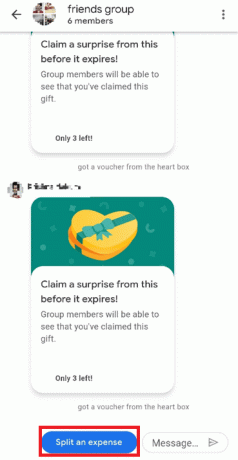
3. Insira o valor total que deseja dividir e toque em Próximo.
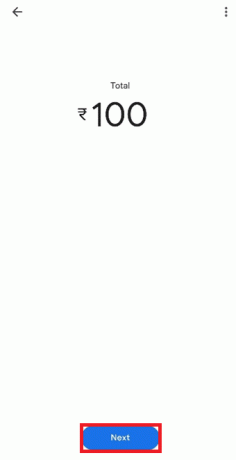
4. Na próxima tela, você verá o valor dividido alocado para cada membro do grupo. Toque em Enviar pedido opção.

5. Todos os membros do grupo serão notificados sobre o pagamento devido.
Método 3: Por Transferência Bancária
Outra forma de pagamento on-line com o Google Pay é a transferência bancária. Ao clicar no transferência bancária opção na tela principal do Google Pay, conforme mostrado abaixo, você vê os campos de detalhes do destinatário. Você tem que entrar no seu Número da conta duas vezes, código IFSC e nome do destinatário. Você também terá que inserir o PIN da UPI antes de pagar os fundos.

Leia também:Como excluir conta do PayPal
Método 4: por meio do ID UPI
Você também pode usar o ID UPI para pagar a alguém que aceita o Google Pay. O ID UPI é um endereço de pagamento virtual para cada usuário UPI que é criado quando você configura seu Google Pay ou qualquer conta UPI. O ID UPI normalmente contém seu nome e nome do banco, desta maneira: seunome@nomedobanco. Cada conta do Google Pay tem um ID UPI que pode ser usado para fazer pagamentos, semelhante a códigos QR e contatos. O ID UPI ajuda os usuários a serem identificados independentemente na rede UPI.

Além disso, você também pode recarregar seu celular, rede DTH, banda larga/fixo e pagar contas de luz, gás e cartão de crédito com facilidade.

Perguntas frequentes (FAQs)
Q1. Qual tecnologia o Google Pay usa para pagamentos sem contato e seguros?
Resp. Usos do Google Pay comunicação de campo próximo (NFC) tecnologia para transmitir as informações do cartão ao lojista, facilitando a transferência do fundo.
Q2. Poderei usar o Google Pay sem uma conta bancária?
Resp.Não. Você deve ter uma conta bancária para criar uma conta do Google Pay. E o número de telefone com o qual você deve registrar uma conta do Google Pay deve estar vinculado à sua conta bancária. Somente você poderá usar e efetuar pagamentos com o Google Pay.
Q3. Quantos membros podem ser adicionados a um grupo no Google Pay?
Resp. Você pode adicionar um máximo de 100 membros para um grupo a partir de agora.
Recomendado:
- Como colocar filtros do Snapchat em fotos do rolo da câmera
- As 10 melhores carteiras móveis Android
- Como remover o login do PIN do Windows 10
- Como resgatar um cartão-presente na conta da Microsoft
Então, isso era tudo sobre o Google Pay que você queria saber. Você tem que saber quem aceita o Google Pay e como pagar com o Google Pay on-line com várias abordagens diferentes. Deixe-nos saber quais recursos do Google Pay você mais gosta e usa com frequência na seção de comentários abaixo.